
電腦是否常常用久了就跑跟牛車一樣慢? Auslogics BoostSpeed是一套相當好用的付費版本系統優化工具。或許提到系統優化,大家腦筋一閃大概會浮過好幾套免費系統清理工具,為什麼今天要介紹BoostSpeed這套軟體呢? 與一般免費的系統優化工具比起來,BoostSpeed整合度就得更高,除了能夠清除系統當中的垃圾檔案來是放空間、清除及修正錯誤的註冊表單及刪除重複且不必要的檔案來減少磁碟空間浪費,此外記憶體優化及一些結合隱私、安全及防止網路攻擊的功能也都整合進來這套軟體當中,並且透過智慧型運作模式,在待機的時候去運作優化讓系統保持在較佳狀態,算是值得投資的小工具。網路上也有免費試用的版本可以裝來整理一下已經很久沒有整頓過的系統。底下是BoostSpeed所有的功能簡單表列,功能非常豐富,整合了很多很實用的優化及隱私安全軟體,看起來複雜不過不懂電腦的人其實用他預設的功能或是懶人按鈕也就十分足夠了,本篇會針對BoostSpeed各項功能做細部介紹。

BoostSpeed 4.5軟體:
1. 官方下載點 (英文版)
2. Xuite載點 (中文版-代理商譯版)
軟體安裝不難
安裝過程很簡單,只要按下一步按照提示走基本上就沒什麼問題,因此這部分就精簡帶過,雖然安裝畫面是英文版本,不過軟體支援中文,這點可以放心。

一目了然的使用介面
執行BoostSpeed的視窗畫面相當簡單,分為三大部分紅色的部分是BoostSpeed提供的功能大項目,點入項目裡面還會有一些更細部的功能可以選擇;橘色的部分是作業系統資訊及軟體註冊資訊,藍色的部分是功能主畫面選項。而目前底下看到的是預設進入程式的頁面,也就是前面說到的懶人單鍵檢查,即使什麼都不懂只要按下單鍵檢查,軟體就會自動開始優化整個系統。
電腦優化及整理
1. 單鍵檢查 懶人優化系統功能
單鍵檢查包含四大項目 -- 註冊表單清理、磁碟清理、磁碟碎片整理、系統保護,電腦是否常常越用越慢,硬碟資料塞一塞越來越亂嗎?這幾項功能可以大幅改善這個問題。
但是必須要注意的一點是註冊表單清理必須要是正式版本才能夠使用,試用版本還是有些許的限制。
2. 磁碟清理工具
磁碟清理就是將一些非必要的暫存檔案、瀏覽器的快取等清理乾淨,因為電腦用久了難免越塞越多不必要的東西。
3. 磁碟碎片整理
磁碟清理員工具就如同系統磁碟工具一般,不過經過特殊優化過速度較快,且能夠設定的選項相當多,除了能夠設定排程、排除特定檔案,並且能夠順便清理垃圾檔案。磁碟碎片整理的原理就是將一些原本不連續檔案片段集中在一起,集中在一起日後硬碟讀取的時候就會快許多!尤其是系統軟體使用率頻繁感受上更是明顯,而且因為減少硬碟存取的次數更能夠延長硬碟的使用壽命。
細部設定方面彈性很大,可以設定當系統閒置的時候自動啟動碎片整理功能,能夠對磁碟的文件及系統進行優化。借助這種可調式的整理機制,在背景利用電腦閒置的時間自動進行碎片整理,讓你的硬碟一直保持最高的執行效率,另外也能夠自動判斷系統CPU及磁碟使用率超過一定幅度都可以設定讓自動整理停止(如果有透過自身電腦架站或是分享檔案檔案就有可能用的上這項判別機制)。不想要電腦閒置就進入整理也可以透過排程的方式,也可以設定排程讓電腦在最不常使用的時段去做自動碎片整理,來維持整體效能。
磁碟重整設定可以排除掉一些不想加入整理的資料夾或單獨檔案(像是電影檔案之類的)
3. 記憶體優化
BoostSpeed的記憶體優化能夠釋放一些佔住茅坑不拉屎的軟體從記憶體當中趕出去,在平常使用電腦當中,很常看到一些軟體對於記憶體方面的控管調配並不是那麼的聰明,這一個功能還蠻實用的。
系統隱私及安全
BoostSpeed這套軟體也整合了一些針對隱私和安全方面的軟體,並且能夠保護電腦免於來自Internet端的攻擊。這部分包含能夠抹除電腦使用的一些軌跡的痕跡清理員以及針對私密檔案刪除使用的文件粉碎機及適合個人及企業都適合使用的磁碟雨刷。
1. Auslogics 痕跡清理員
當瀏覽網路的時候,這些瀏覽的動作都不斷的被記錄在檔案、cookies及註冊表單,而這些檔案多半是沒有用處的,更有可能會拖慢電腦的速度,另外如果有不想被其他人知道自己使用電腦做了哪些事情,這些敏感資訊都可以就由痕跡清理員來刪除保護隱私。
2. Auslogics 文件/檔案粉碎機
當機密的資料須要刪除的時候,單靠丟到垃圾桶並且清除(刪除)是很危險的,因為資料刪除只是將資料在系統內的索引檔刪除,並非資料就真正消失!!這些在索引檔刪除掉的檔案,只消失在你的眼清,但仍存硬碟磁軌當中。除非有新的檔案需要寫入到一樣的磁軌位置,這些存放位置才會再次被改寫。因此這是很危險的,有一大堆的軟體像是FinalDate可以把這些看似刪除的檔案給重新找到開啟!!而透過文件粉碎機的檔案就直接會從磁碟當中刪除無法被還原!!而文件粉碎機正能夠徹底將文件粉碎掉,無法由磁軌當中被救回,因此使用時務必特別小心。
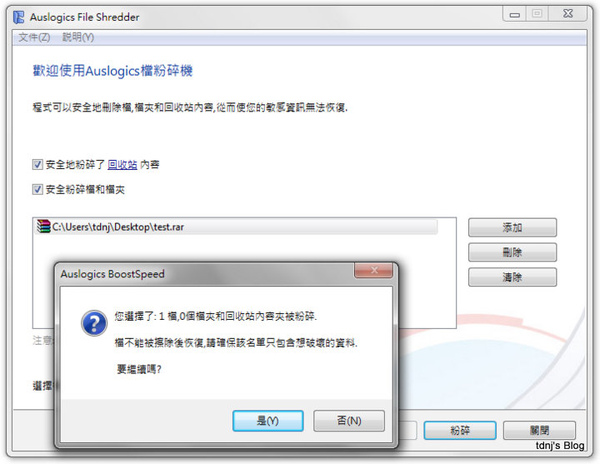
3. Auslogics 磁碟雨刷
相對於單一檔案的徹底粉碎的文件粉碎機,如果你剛刪除了一大堆檔案,並且不想要這些檔案被人給找到,這時可以使用磁碟雨刷,執行完之後這些原本應該仍存在磁碟當中有機會被救回的檔案將徹底消失,再也無法被找到。往往個人或企業都設置嚴密的防火牆及保密機制防止機密資料被外洩,不過在更換硬碟時如果沒有把機密資料徹底粉碎只用簡單的格式化就報廢,資料可是都洩光光!!
4. Auslogics PC安全
對於一般使用者來說,PC security禁用部分容易產生被攻擊的一些服務從而保護電腦遠離從這些特定類型的攻擊。禁用的這些服務一般比較少人使用,也不會導致系統的異常,當需要這些被關閉掉的服務時,關閉掉此服務即可。
系統控制
系統控制部分可以調整一些Windows及Office軟體當中的一些設定值,來讓這些軟體跑得更順暢,當然系統當中也包含一些關閉一些耗能的特效來增加整體效能。甚至軟體也提供系統字型平滑度調整讓顯示出來的字體是自己看起來最舒服的。相信有些人一定會擔心調整這些系統設定參數會不會造成系統不穩定?或是萬一不喜歡調整後的結果,可不可以恢復? 答案是肯定的,BoostSpeed畢竟是一套商業付費軟體考量一定會比較多,因此軟體也提供夠直接還原系統的預設值。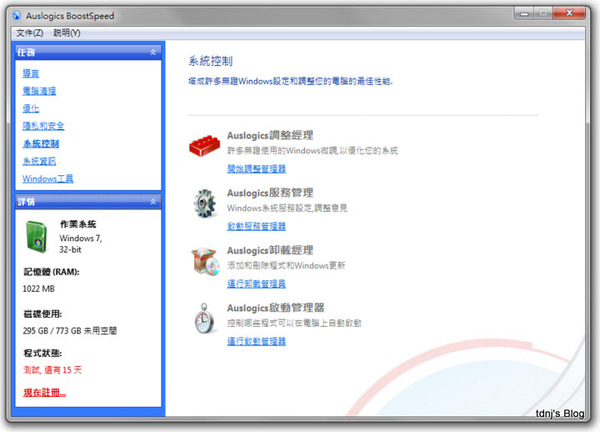
1. Auslogics 調整精靈
調整設定裡面相當多的參數可以調整,舉例來說:從Vista時代就很令人詬病的UAC功能,常常跳出來黑畫面,在系統當中又不容易找到調整位置,在BoostSpeed 系統控制當中都可以輕易去調整權限。
Office部分,預設也有很多像是微軟的客戶體驗改善計畫以及從來找不出問題的Office診斷都可以把他關掉不要跑出來浪費時間。

像是Windows內建的系統還原,大部分的人也用不太上這個功能,因為系統有問題或是中毒要還原的時候,幾乎都沒什麼用,不如關掉。
控制服務的地方,列的非常清楚各個軟體的實際作用描述,與一般處理程序只看的到執行檔名稱差異非常大,當想要關掉一些程式的時候就不需要瞎猜了!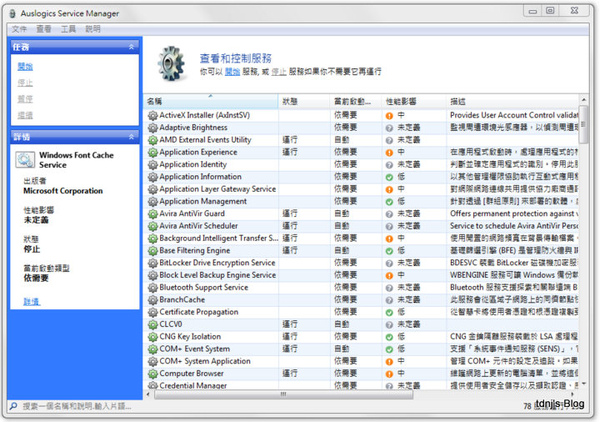
軟體也整合了新增移除功能,這部分與系統內建的新增移除差異不大,不過多了一些軟體信賴資訊及提供網址可以連回原軟體廠商觀看更多資訊。

電腦開機後除了啟動列當中的檔案會被常駐於電腦之外,事實上一些不在啟動列的軟體也都會常駐占據電腦造成系統效能降低,一般必須要執行msconfig當中去修改這些啟動時會預載的常駐程式,不但一般使用者不容易修改更有可能修改錯誤,BoosSpeed也留意到了這一點,讓一般使用者也能在介面當中輕易的更改常駐程式。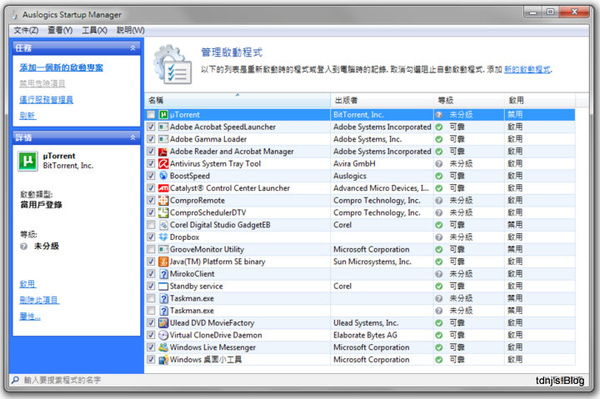
再舉一個例子,BoostSpeed查看記憶體部分也不像作業系統提供的冷冰冰數據,能夠查看單一軟體記憶體使用量,並且占據整體記憶體的比例為多少。
在電腦遇到問題,需要跟硬體廠溝通時,往往硬體商可能會要求使用者列出詳細的系統設備,BoostSpeed也提供了系統設備,而且詳細到幾乎無話可說。直接提供大家目前直接匯出的系統資訊給大家看他詳細的程度。
系統完整資訊匯出demo:http://tdnj.myweb.hinet.net/demo/SysInfo.html
Windows工具
這部分並沒有額外補強什麼功能,而是把分布在各地的調整工具集中,讓人比較容易找,不會每次在控制台裡面繞圈圈,也算是蠻貼心的!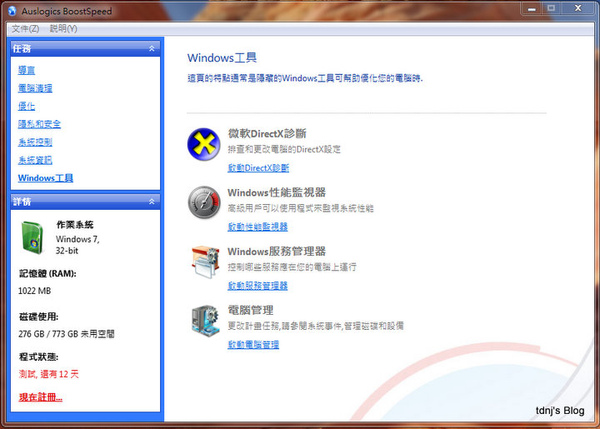
心得:
Auslogics BoostSpeed的眾多功能當中,利用電腦閒置時自動磁碟碎片整理的智慧型優化系統及對於磁碟保密功能控管的文件粉碎機是筆者覺得相當好用的兩項功能。除此之外,常常開啟很久容易導致記憶體肥大而無法釋放掉的瀏覽器問題,以往需要重新開機來解決,現在都不需要!透過記憶體優化這些平常惱人的小問題似乎都能夠順利解決掉,是一套值得推薦給大家使用的系統優化工具。




 留言列表
留言列表